【M905】Logicool Darkfield を搭載した“どこでもマウス”を試す
以前使っていたロジクールの VX Nano(以下、VX-N)がチャタリングでお亡くなりになったので、ロジクールさんにお願いしたら、あっさりと新品のマウスを送ってくれた。その詳細は下記の記事を参照のこと。
すでに VX-N は製造しておらず、代わりに エニウェアマウス M905 というマウスを送っていただいた。このページではこの新しいマウスの使用感について、レビューしてみたい。
名前を直訳すると「どこでもマウス」である。藤子プロから怒られそうな名前だ。期待できる。このレビューでは外観と操作性に分けて見ていくことにする。
外観 〜VX-Nano よりちょっとぼてっとした?〜
先が重くなった
第一にマウスを取り出して思うのはなんかデカイ?ってことだ。 VX-N はコンパクトなマウスだった。この M905 も小さいとはいえ、比べるとでかく思えてしまった。
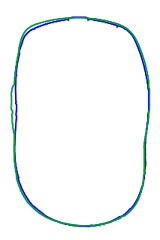
しかし、両者を重ねてみると意外にそうでもない。フットプリント(マウスの影が落とす形)はほぼ同じだ。それでもやっぱり持つと、中ほどから先のほうにかけては幅広い気がするのはなぜなのだろう。
また、Darkfield を搭載したせいか、幅広になったせいかはよくわからないが、前半分の重量が重い。筆者はデスクトップで MX Revolution を使っているので、そんなには気にならないが、慣れるまでは少し疲れそうだ。

デザイン的には悪くない。一般的なマウスの中ではシックで奇をてらわないイイデザインだと思う。個人的には VX-N のほうが好きだったが、慣れると高級感が実感でき、逆に VX-N が安く感じる部分もある。
単3になった

M905 は電池が単3×2本になった。VX-N は単4×2本だった。これだけでもかなり重さが増えた。ただし、電池は一本だけでも動くので、筆者は右側にだけ入れて使っている。
単3への移行はなぜなのか?疑問で仕方ない。単4と単3は電圧が同じで、違うのは容量だけだ。VX-N は単4×2本で 3 ヶ月もったのに。Darkfield を搭載したら消費電力が上がったのか?
まぁ、これは非常に残念なポイントだが、重めのマウスが好きな人にはいいかもしれない。前項の前半分の重量感とあいまってバランスのいい重さが得られる。
簡単だが、史上最高のオン・オフスイッチ
M905 の一番の感動ポイントはこのオン・オフスイッチである。
これまでいくつも Logicool の無線マウスを使ってきたが、どれも電源を切るためのスイッチが小さかった。それも多くは 1×5mm ほどのミニマムなスイッチで、ほとんどが押しボタンスイッチだった(ボタンを長押しして電源をオン・オフする)。MX Revolution はスライドスイッチだったが、それでもそのサイズはマウスに比してごく小さいものだった。おそらく、デザイン的に大きなスイッチは敬遠されていたのだろう。

このスイッチは特にモバイル用途で重要だ。筆者はレシーバーをノート PC にさしっぱなして、スリープにして PC とマウスを持ち歩く。マウスの電源が入っているとスリープから復帰してしまうので、そのたびにマウスの電源を切る必要がある。このたびに小さなボタンを押さなければならない上、LED で状態を確認せねばならず、VX-N のころは、けっこうストレスを感じていた。切ったつもりがオンになっていて、ノート PC がカバンの中で起っきしてたりなんかして、「あーぁ、電池ねぇし、熱いし…」ってことがたまに起こっていた。

この M905 は違う。写真にあるように裏面ど真ん中に大きなスライドスイッチがついている。見ただけでオンなのかオフなのかわかるし、片手で操作しても間違えることがない。
しかも、このスライドスイッチ、内部に組み込まれたスプリングのおかげでシャコッ、シャコッ、と実にこぎみよくオン・オフができる。裏面カバーを開けてみると開閉機構が丸見えだが、シンプルでよくできている。

そしてこれはレーザーセンサーのカバーも兼ねている。電源をオフにすると勝手にセンサーがカバーできる仕様である。ごく簡単かつ当たり前のようだが、今までなかったすばらしい機能である。
ちなみに内部にはレシーバーも収納できる。なお、裏面には「Anywhere MX」と書かれている。
小ささそのまま Unifying に対応したレシーバー
レシーバーはVX-N とほとんど変わらないコンパクトな nano レシーバーだ。USB 端子に差すとでっぱり部分は 7mm ぐらい。

しかもロジクールの他のデバイスを一つのレシーバーでつなげる Unifying にも対応しているので、USB 端子の少ないノート PC では便利だと思う。まぁ、他にデバイスをつなぐかどうかは不明だが。
このレシーバーは差したまま持ち歩くモバイル用途では非常に便利だ。まだレシーバーが長かったころは、ポキッと折ってしまった人をよく見たが、このサイズなら折るほうが難しい。また、これ以上小さくなっても逆に外しにくいと思うので、これが限界ではなかろうかと思う。
操作性 〜たしかに透明素材でも動く〜
クリック感はちょっとかたい
クリック感は VX-N より少しカタイ。ただし、比較対象の VX-N は一年半以上使ったものなので、新品状態でどうなのかは定かでない。
ホイールは VX-N と同じ MicroGear だ。ホイールクリックや SetPoint の設定でフリースピンと通常モードが切り替わる。
その他のボタンの数や位置もほぼ同じだ。左側についている戻る・進むボタンは丸みがあってソフトになっている。SetPoint で機能割り当てが可能だ。
カーソル追従性は非常によい。VX-N より格段によくなっている感じがする。スキャン速度が速くなったのか、最初につないだ時はマウスの動きが速すぎた。SetPoint を入れるとなぜか勝手にちょうどいいぐらいになった。
DARKFIELD の実力はいかに
DARKFIELD については発売時の記事にこう書かれている。
暗視野顕微鏡に使われる技術をマウスに応用することで、マウスが置かれたガラス表面に付着した微小な粒子やキズを検出。トラッキング性能が向上したことで4mm厚以上の透明なガラスの上でもマウス操作が可能という。
要するに「今まで無理だったガラスの上でも動かせるよん」ということである。実際にやってみた。

仕様では厚さ 4mm 以上のガラス、とあるが、ジャムの瓶でもいけた(笑)。たぶん厚さは 2mm ぐらいだ。記事の説明からすると、キズがついていればいるほど、あるいは透明度が低いほどよさそうなので、ガラス以外の透明材料でもやってみた。プラスチックの容器やクリアケース(ハード)でも普通に操作できた。驚いたことに水の入ったペットボトルでも可能だったので、これには感心してしまった。
筆者の用途で便利になったのは、透明のデスクマットの上。今まではレーザー式でもカーソルがとんで使い物にならなかったが、M905 はいとも普通に使えてしまったので、マウスパッドが不要になった。
総じて、よいマウスです
VX-N と比較して、単3になって重くなったことが筆者にとってのデメリットだが、その他は文句がない。
ペットボトルでも OK な DARKFIELD センサー、高速スクロールの MicroGear ホイール、そして、シンプルかつ優秀な電源スイッチ。
これらを搭載した “どこでもマウス” が 7 千円で手に入る。今モバイル用のマウスを探しているなら、有力な候補することをおすすめする。
履歴
- 2010.10.6 執筆
- 2010.10.8 写真追加、加筆
最近の人気ページ
- TreeViewのコンテキストメニューについて (Tech/C#/WPF) (13)
- WebBrowserコントロールにNewWindow2イベントを実装する (Tech/C#) (10)
- J:COM(大阪)での FM 周波数一覧 (Other) (10)
- ListBoxのアイテムを半透明ゴーストつきドラッグアンドドロップで並べ替える (Tech/C#/WPF) (8)
- 自分のプロパティの値をバインドする (Tech/C#/WPF) (7)
- std_logic_vectorのアドレスをstd_logic_vectorで指定する (Tech/VHDL) (7)
- テキストボックスに英数字しか入力できないようにする (Tech/JavaScript) (6)
- BBS (Software/LaUnch) (6)
- SerialPort (Tech/C#) (6)
- DataTemplateで動的に生成されたコントロールにアクセスする (Tech/C#/WPF) (5)
関連ページ
- Athlon II X4 Quad-Core 630 + 880GMA-E45 + fit ST-565T-B で自作
- CF-W2のXubuntu化
- DMC-LX1のレンズキャップ自動化
- J:COM(大阪)での FM 周波数一覧
- LUMIX DMC-GF1 のケース・バッグ選び
- Ldorado L-2000 + GA-E7AUM-DS2H + Pentium Dual-Core E5200で自作
- MANHATTAN PASSAGE の 9070 Design solutioN Northwest Passage Limited を買ってみた
- OAチェアの購入
- QRコードのJIS規格書
- SC2262W-PXBK
- StemmerとLemmatizer
- ちょっとリンク
- チャタリングと Logicool VX Nano 無償交換
- ドクターグリップ4+1のハイテックC化
- ルノー14インチ折りたたみ AL-FDB14
- 建築覚え書き
- 最近購入したもの
- 撮影用照明自作覚え書き
- 名刺サイズカード用封筒を自作してみる
更新情報
- 23/06/25 BBS (Software/LaUnch)
- 12/02/15 QRコードのJIS規格書 (Other)
- 12/02/06 最近購入したもの (Other)
- 12/02/03 CakePHP を IIS7.5 で動かす (Tech/PHP)
- 12/01/16 Download (Software/TrimminGo! 〜トリミンゴ!〜画像トリミングソフト)
- 12/01/09 WPF Toolkit の Chart でシンプルな線グラフを書く (Tech/C#/WPF)
- 12/01/01 LINQ to SQL で SQL Server Compact を使う (Tech/C#)
- 11/12/26 TrimminGo! 〜トリミンゴ!〜画像トリミングソフト (Software)
- 11/10/14 StemmerとLemmatizer (Other)
- 11/09/28 複数のタグを選択できるコンボボックスを作る (Tech/C#/WPF)
プロフィール
Kenz Yamada(山田研二)。1984年生。大阪。ちょっとずつ好きなプログラム作ってます。
好きなものはカメラと旅行。ガジェットや身の回り、ちょっとこだわります。
詳しくは Web mixi で。





 Logicool Anywhere Mouse M905
Logicool Anywhere Mouse M905







